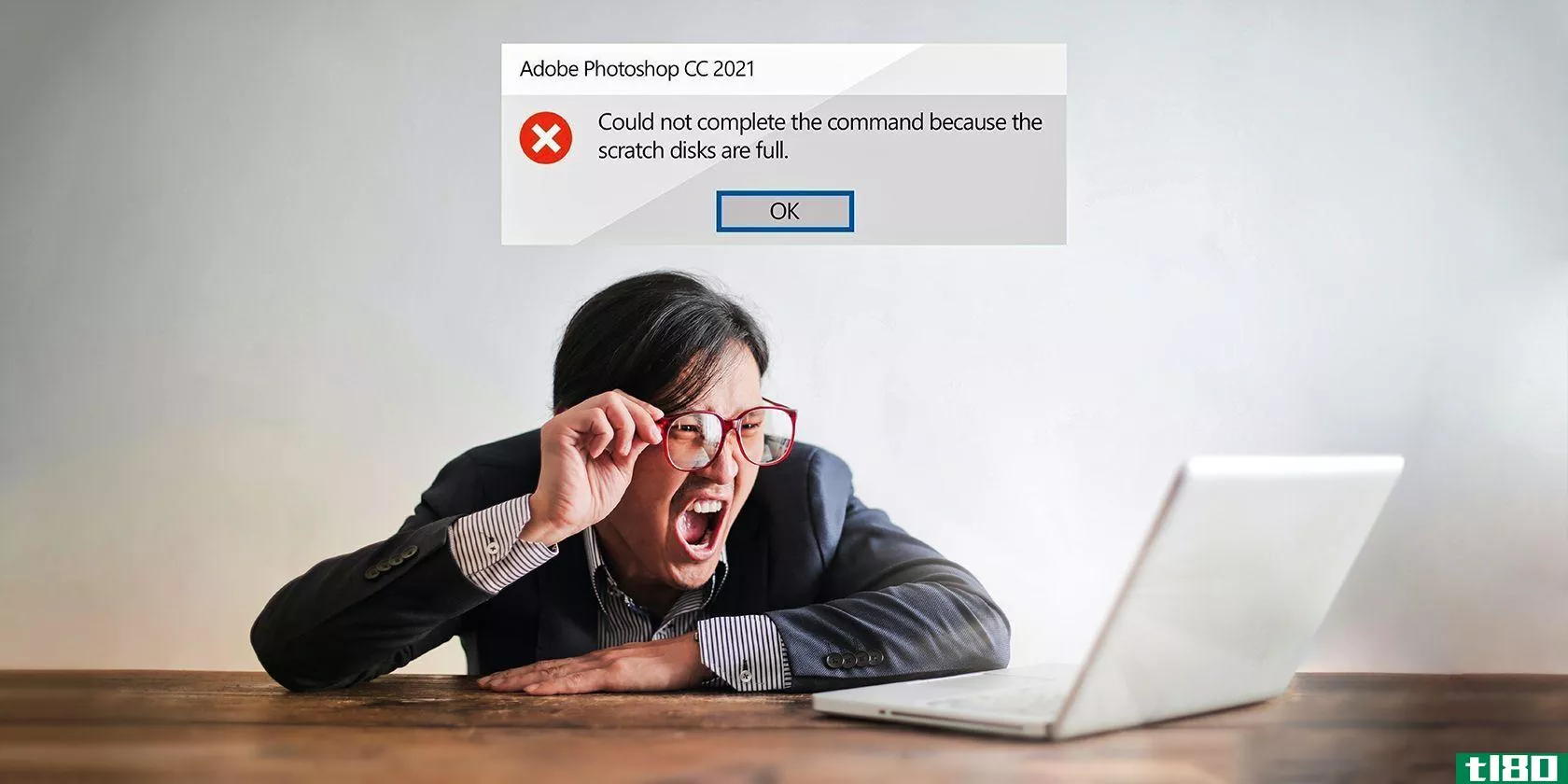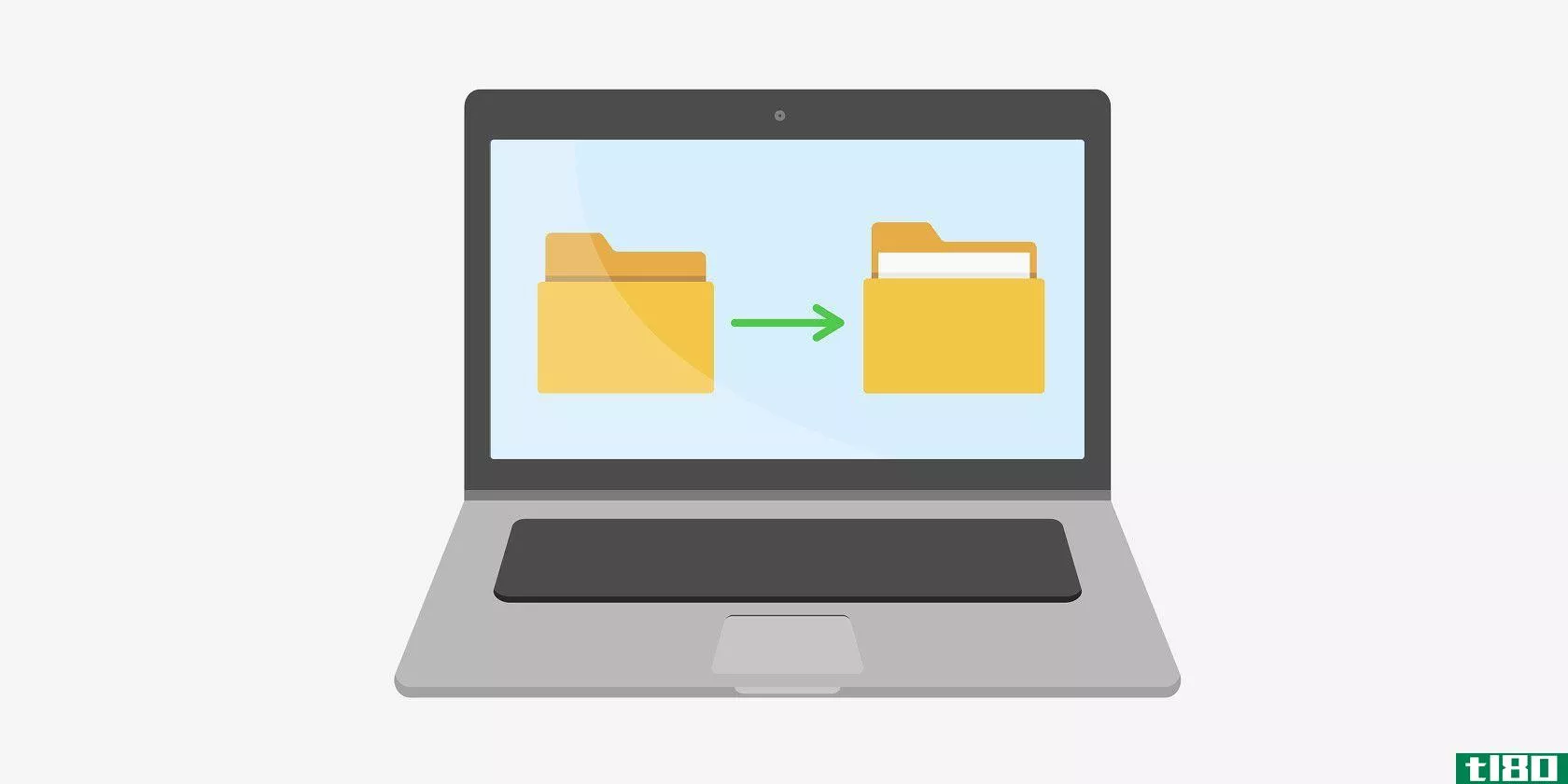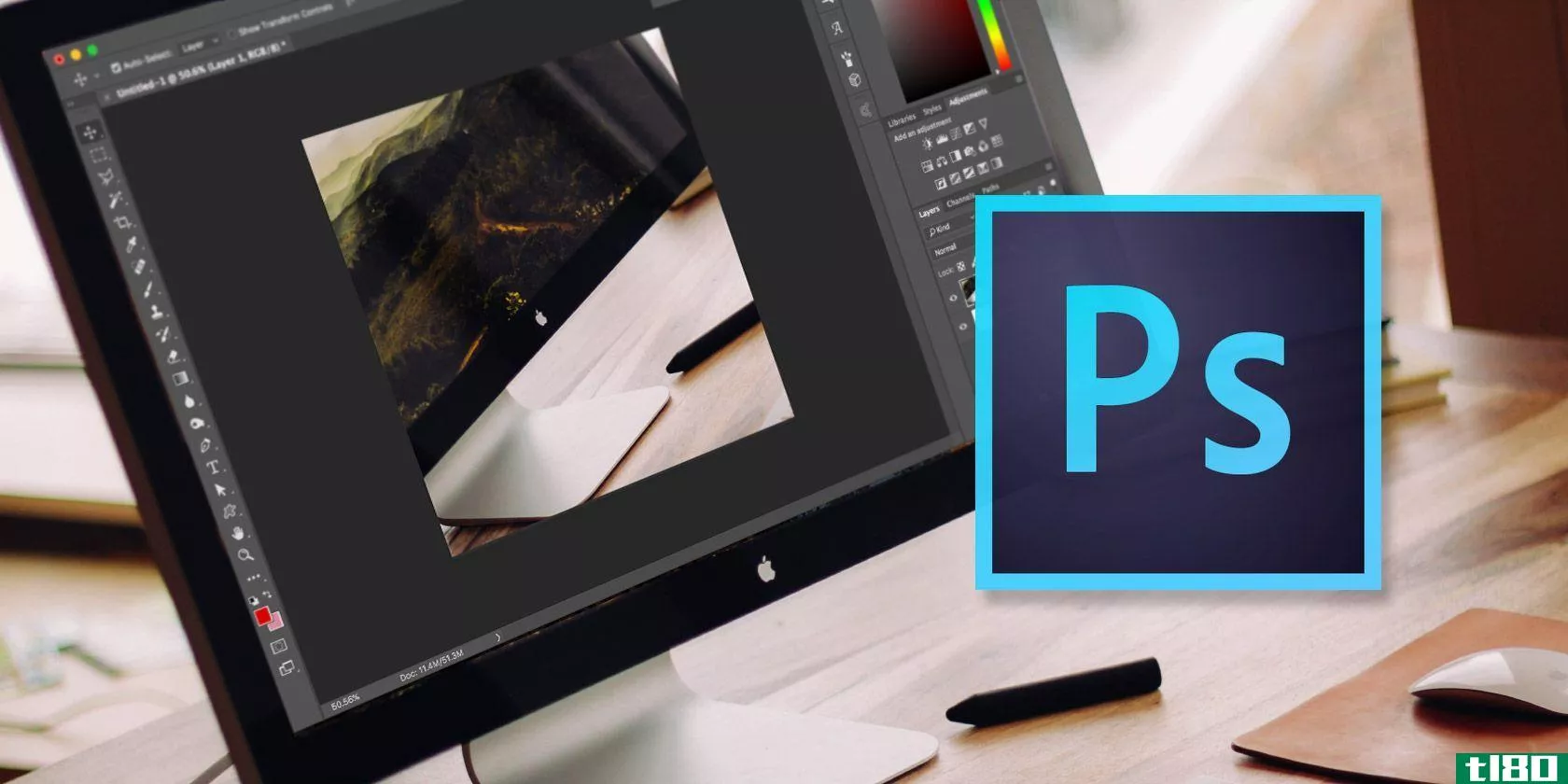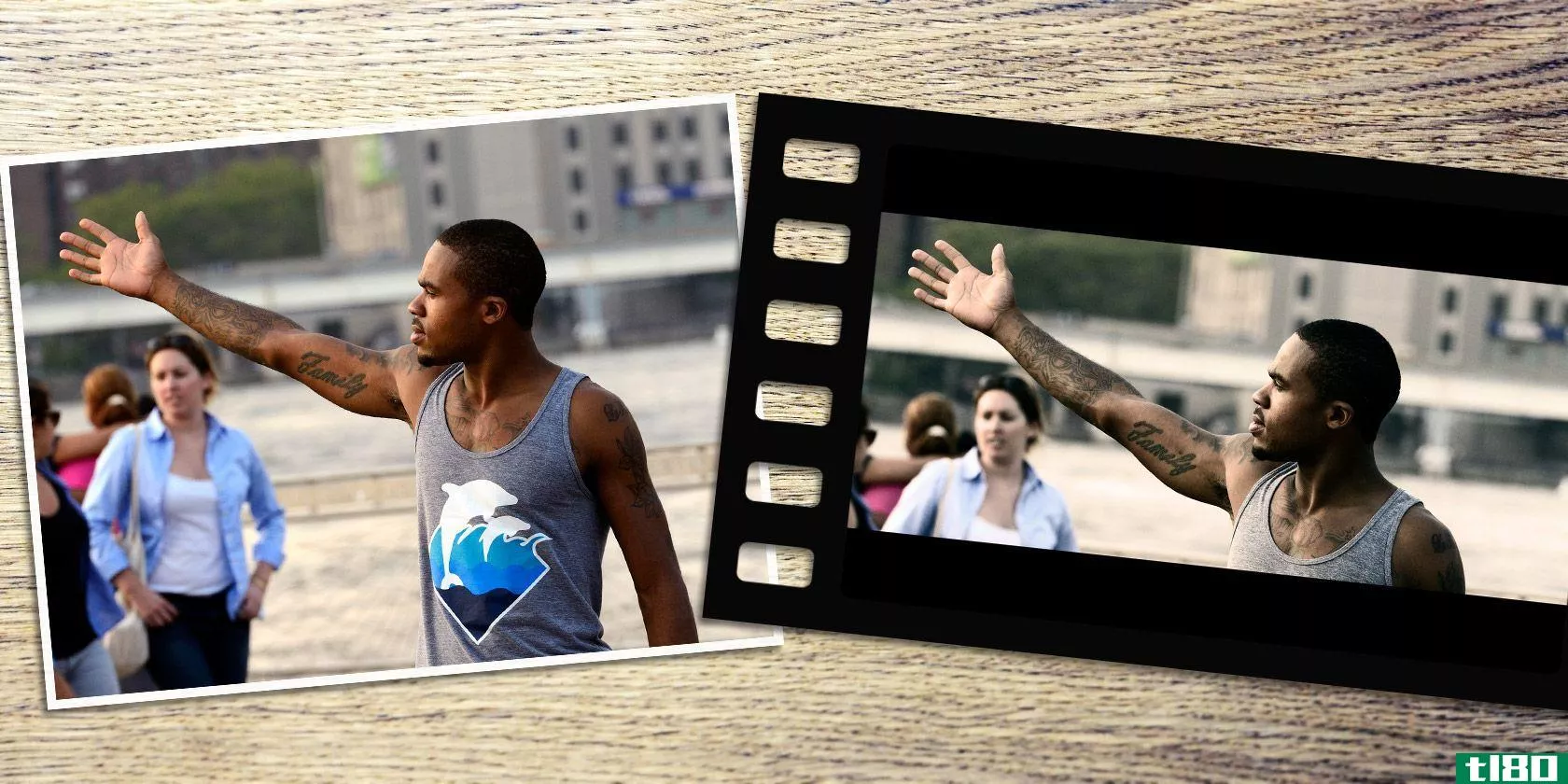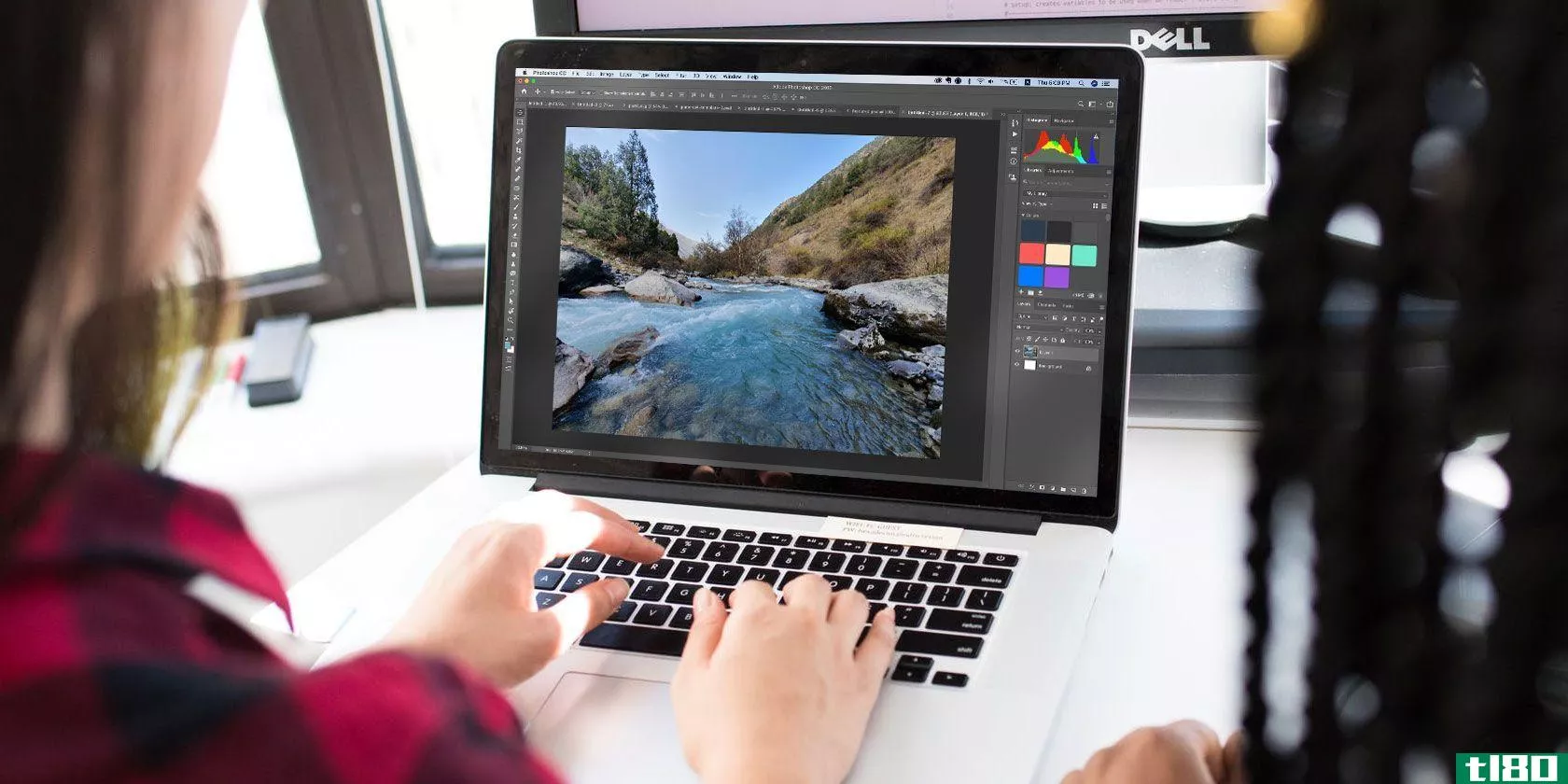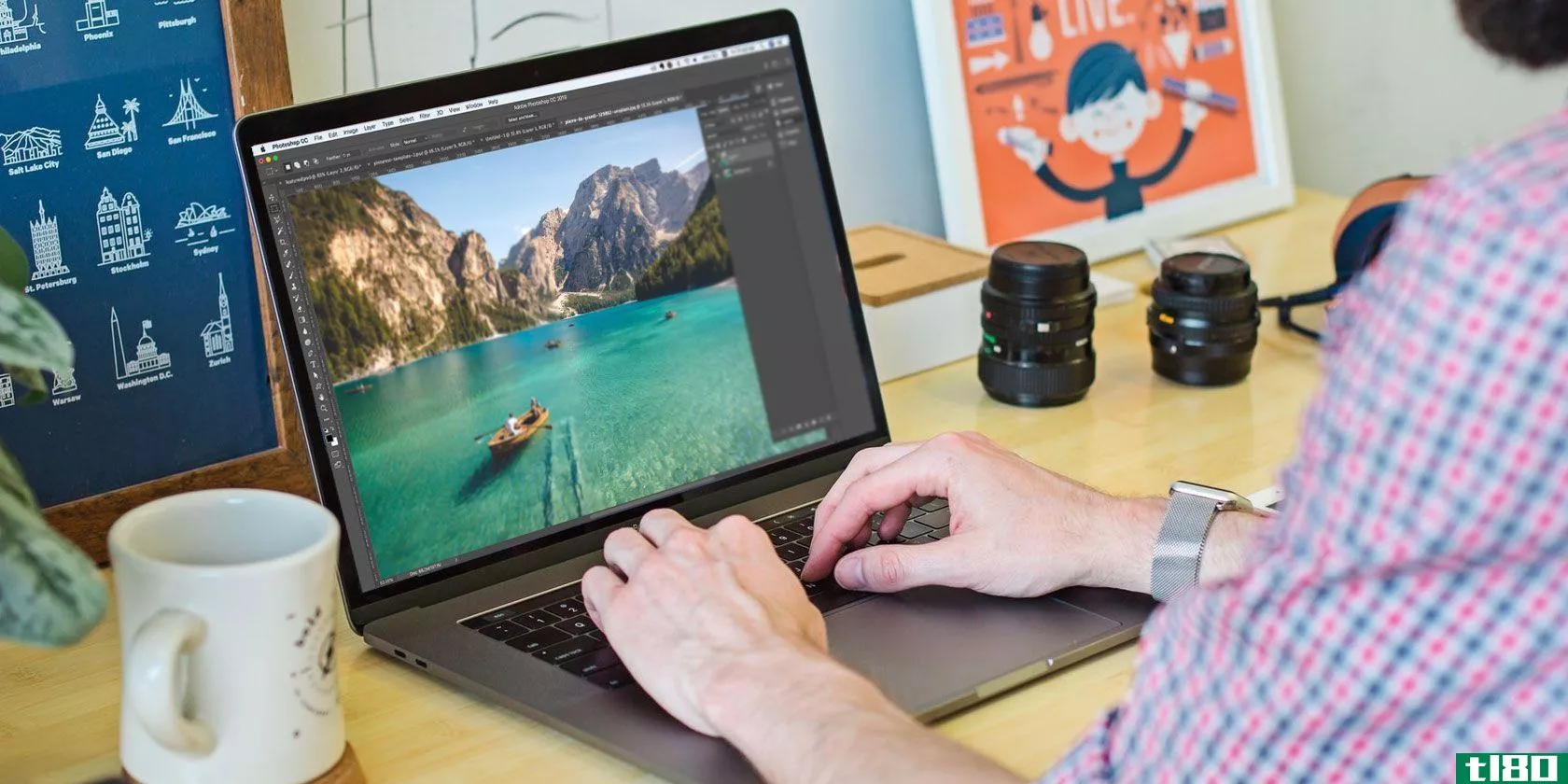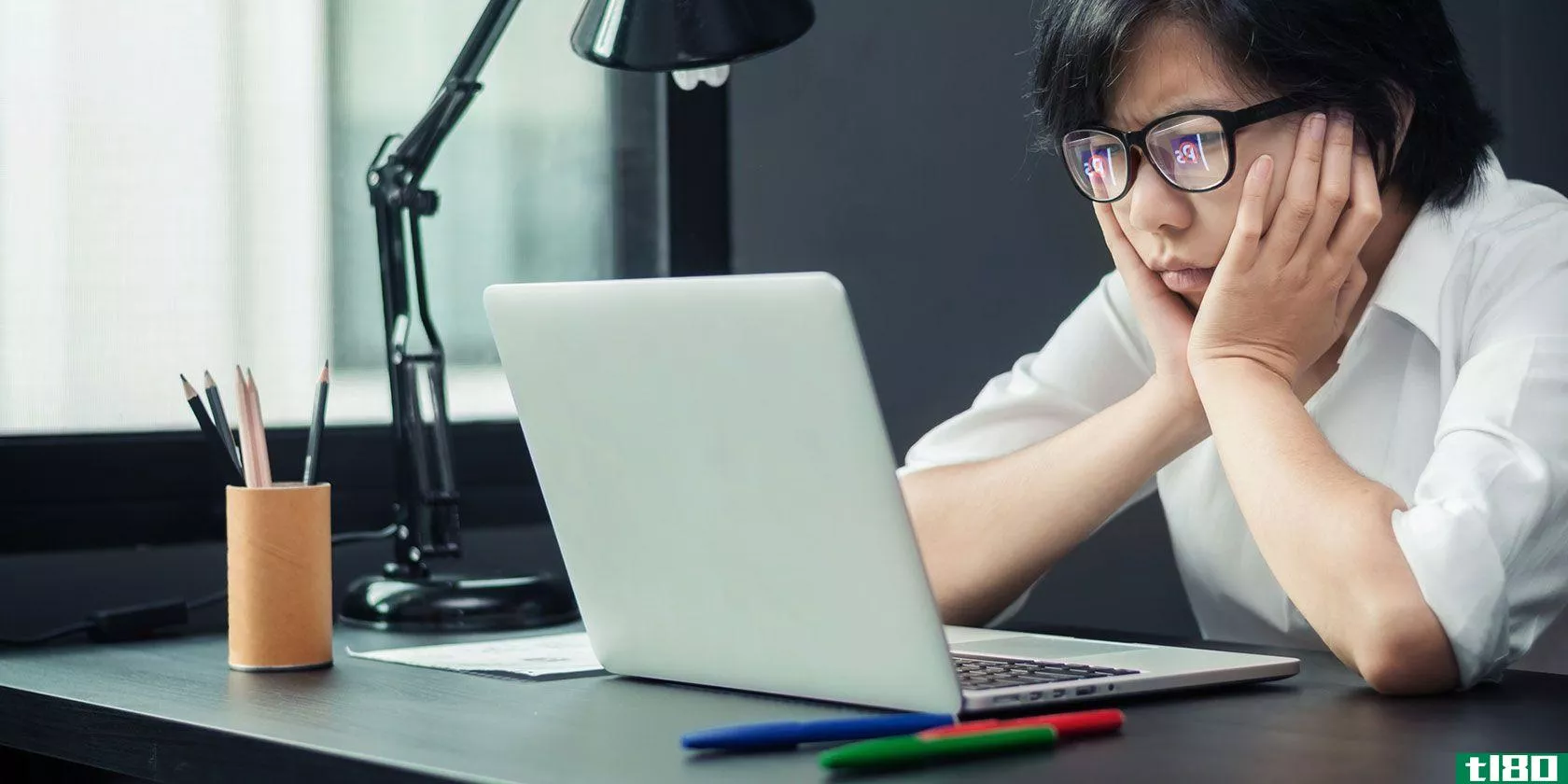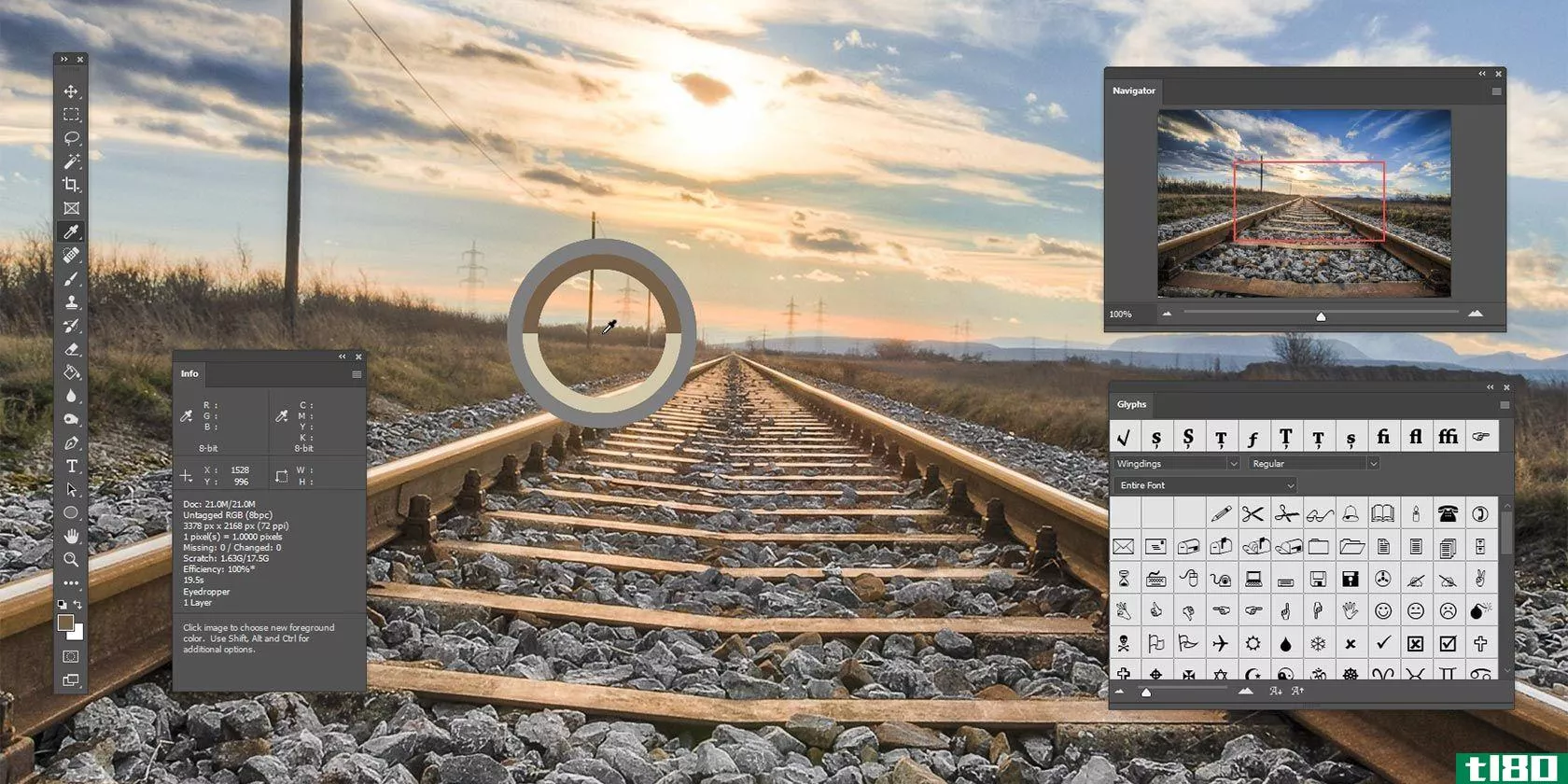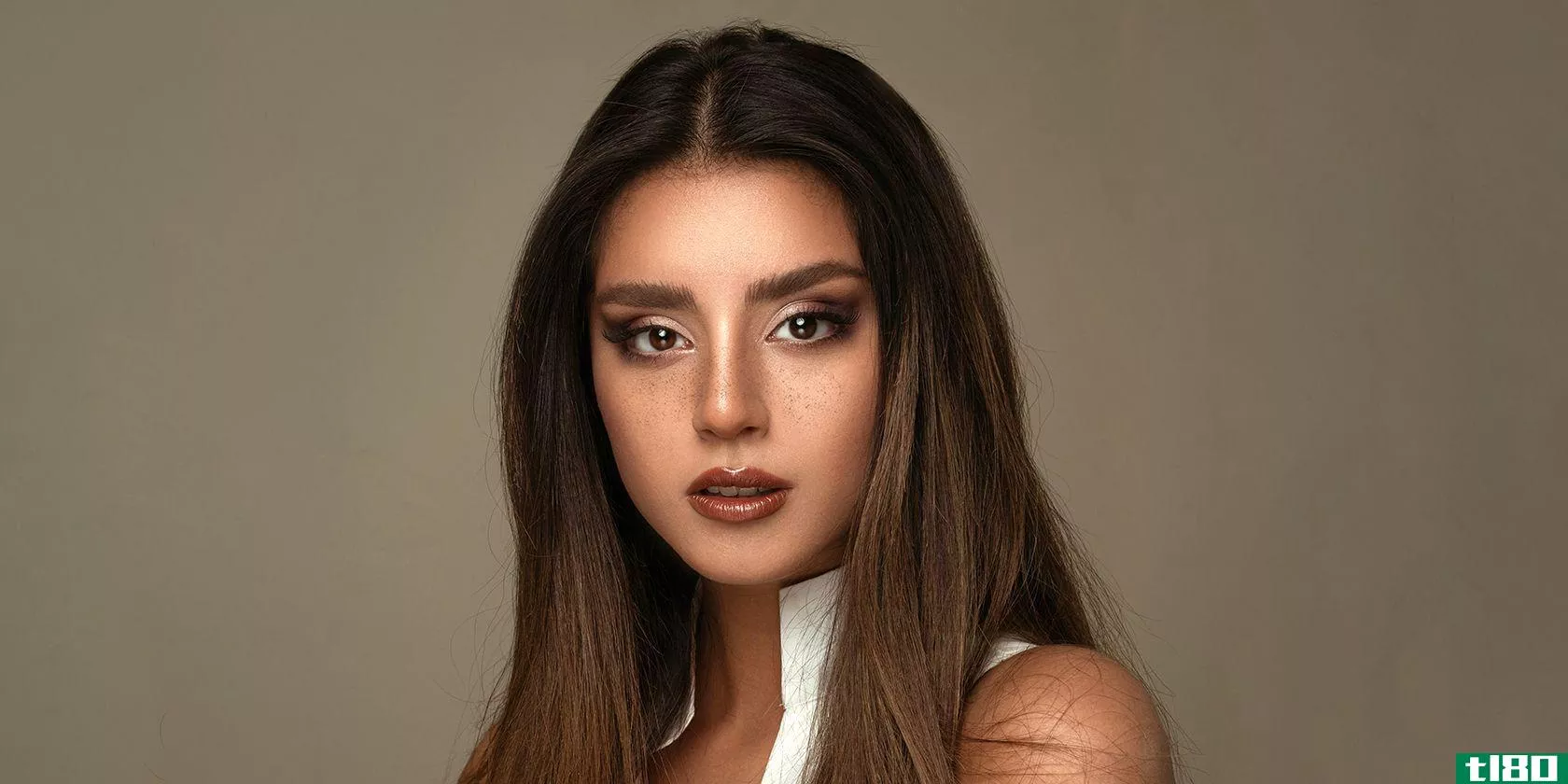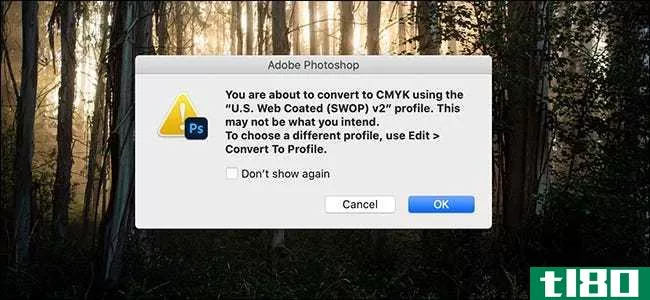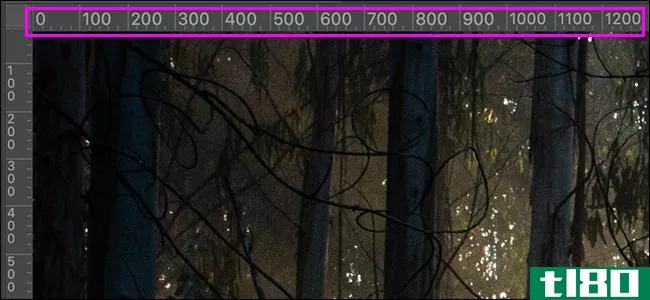如何将adobe photoshop的外观重置为默认值
对于初学者来说,Photoshop最重要的一个方面是你打开的面板数量之多,以及这些面板有时是如何消失的。
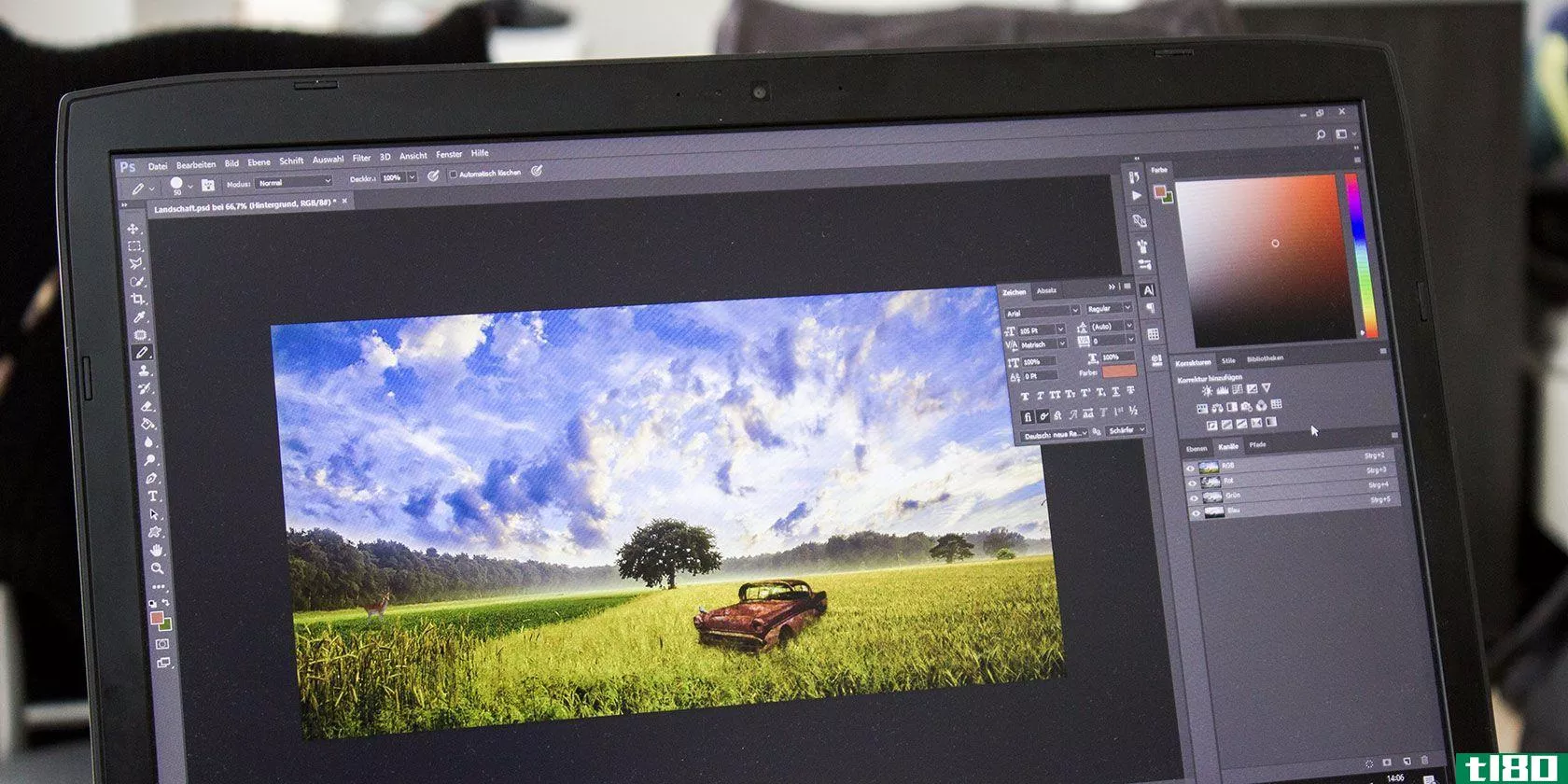
如果一个你习惯使用的面板不见了,你不知道它去了哪里,有一个简单的方法让Photoshop看看你到底是怎么习惯的。
如何在photoshop中恢复面板
如果是缺少面板的问题,有一个非常简单的解决方法。假设左侧的工具栏消失了:只需转到菜单中的窗口选项,并确保选中了“工具”。
此过程与“窗口”菜单下列出的任何面板相同。单击它选择它,它将再次出现在您的屏幕上。
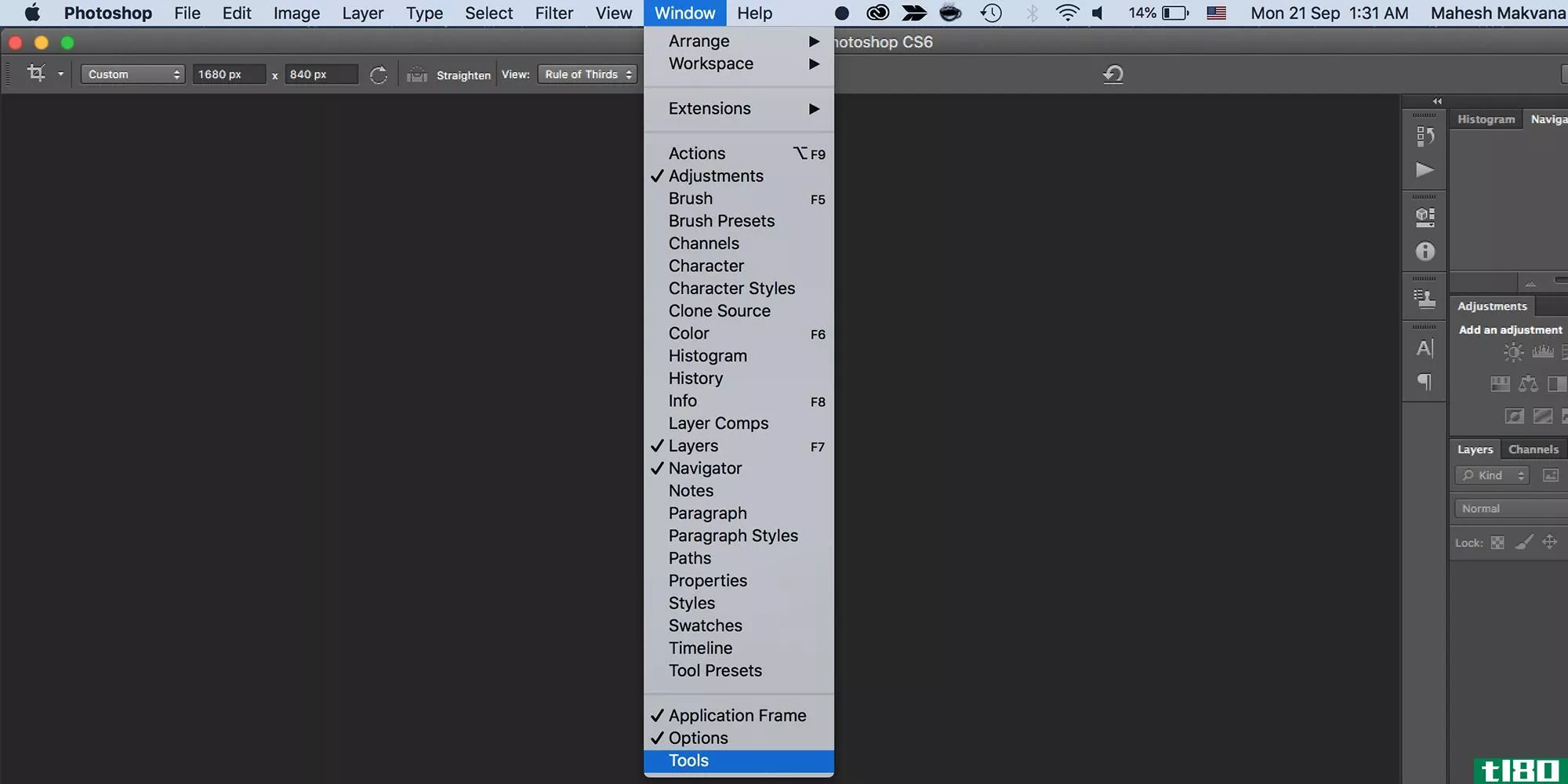
如果有您不想使用的面板,也可以通过单击面板一角的菜单按钮并单击“关闭”来关闭它。
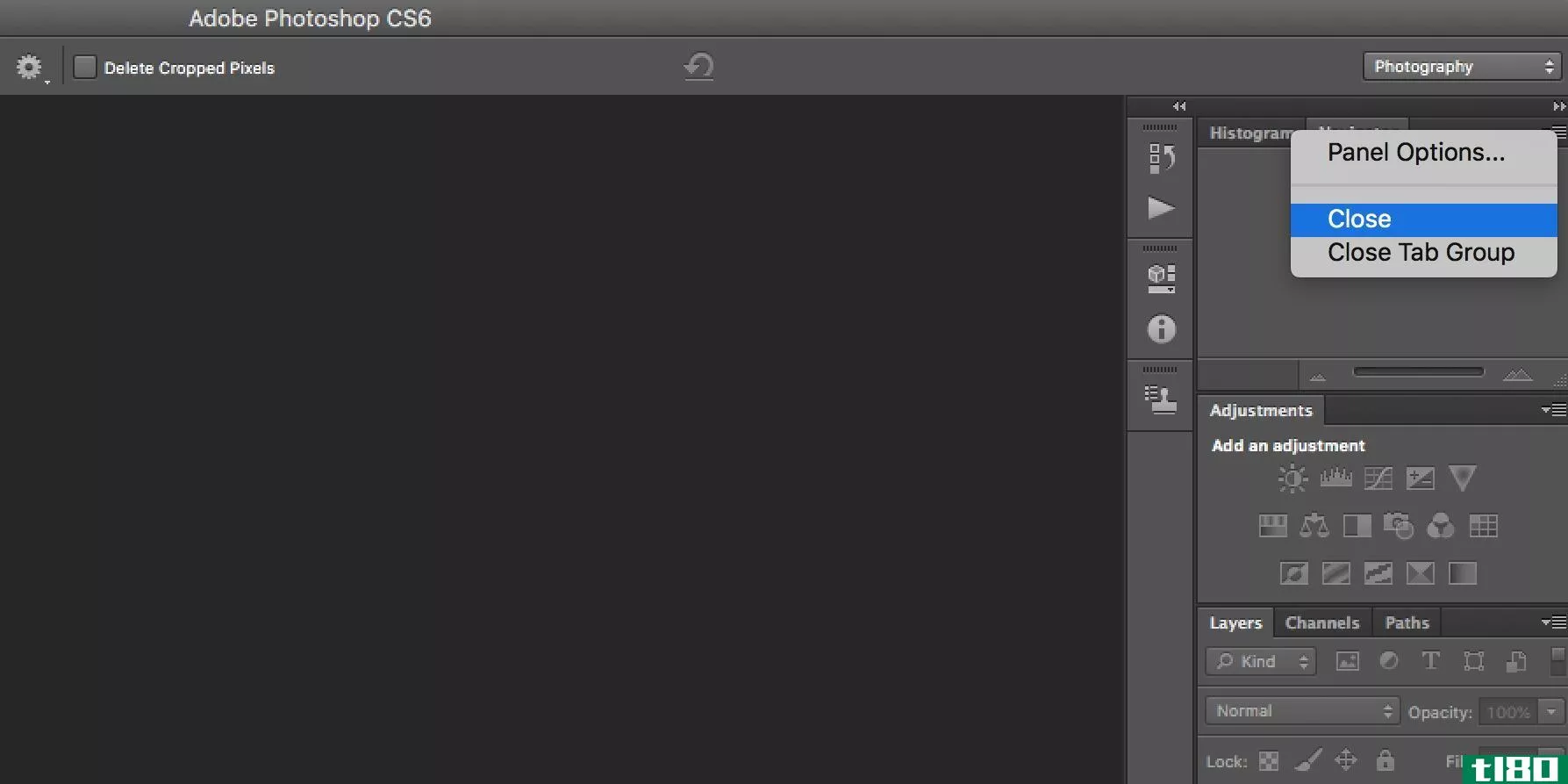
如何将photoshop的外观重置为默认值
如果整个程序在你看来完全不同,那么你的工作区很可能已经改变了。
Photoshop有一系列预先设置的工作区,您可以从中选择。这些工作区将打开对用户有用的面板,这取决于用户正在做什么。为此,他们有一个三维设计、图形和网页设计、运动设计、绘画和摄影的工作空间。
Adobe还提供了默认的Essentials工作区,这是您可能已经习惯的工作区。
相关:如何在Adobe Photoshop中安装画笔
您可以通过转到“窗口”>;“工作区”并选择上面列出的选项之一来选择工作区。
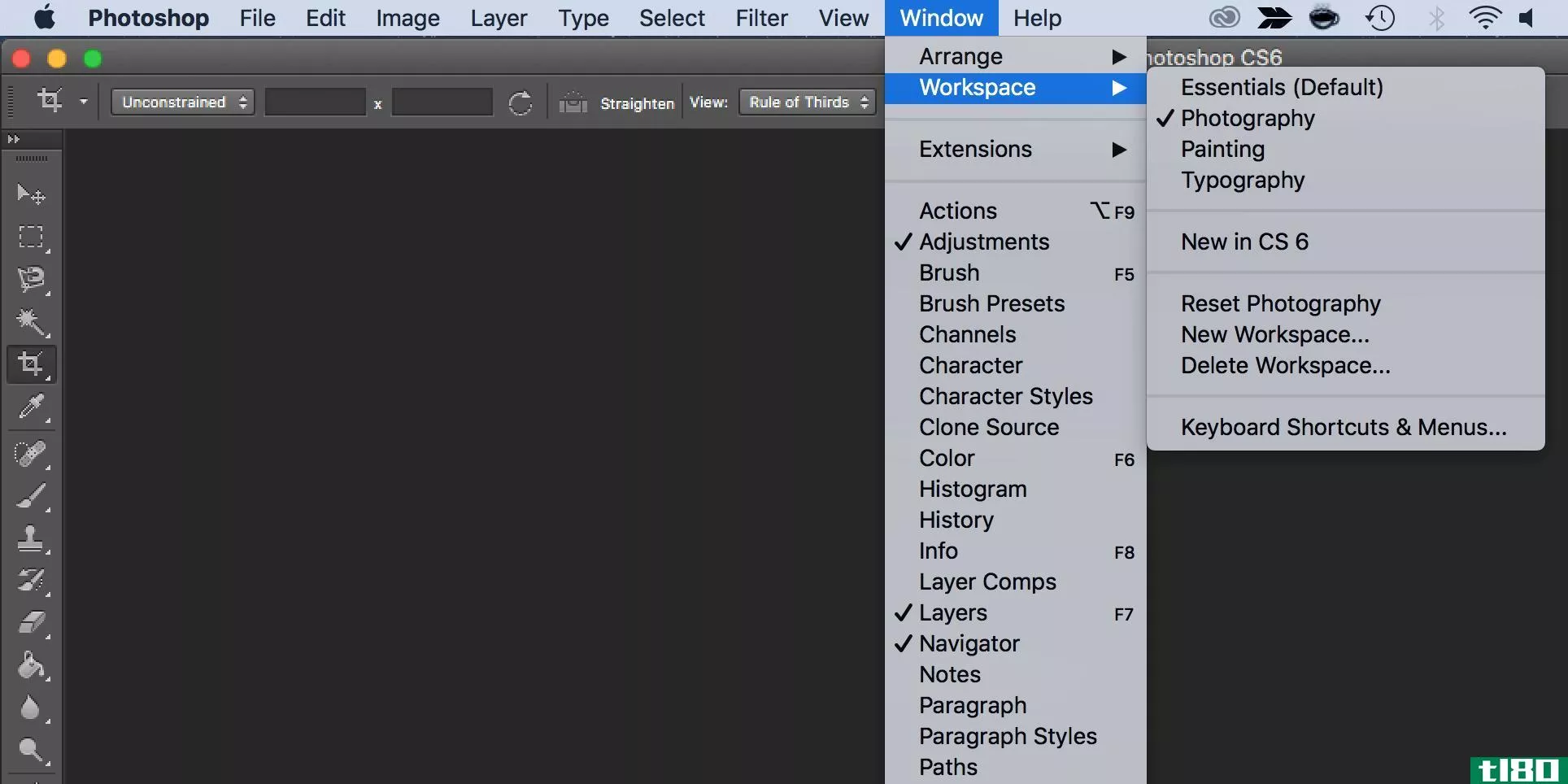
如果您回到Photoshop后发现您使用的面板已不再打开,只需转到“窗口”>;“工作区”>;“重置要素”。(如果您使用的是Photoshop提供的其他工作区之一,则应在“重置”选项下列出该工作区。)
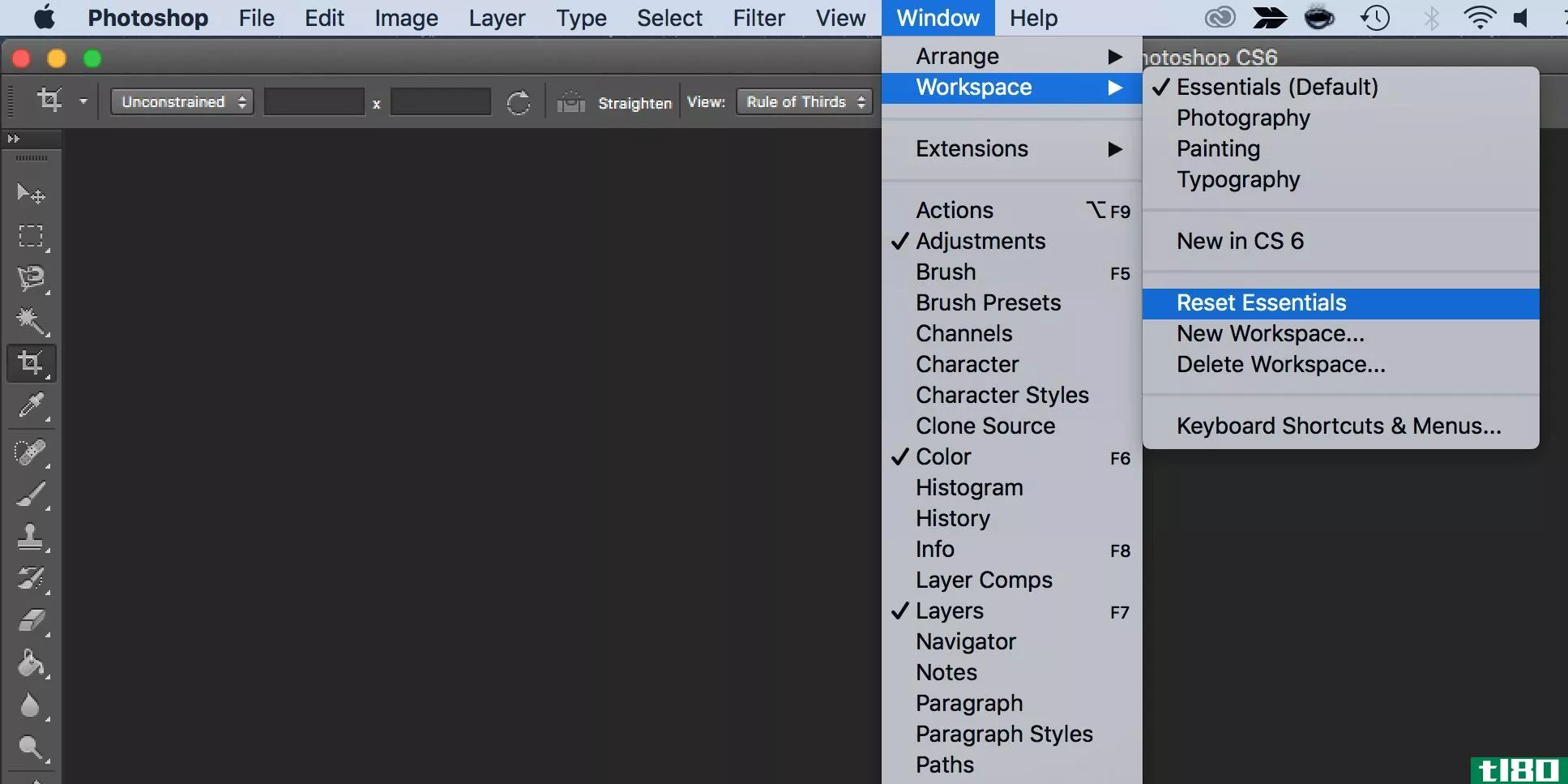
如果这些工作空间都不能完全满足您的需要,您可以打开所有面板,然后转到Windows>;Workspace>;新建工作区,Photoshop将捕获所有面板位置。它还可以捕获和键盘快捷键、菜单和工具栏选项,您可能已经定制。
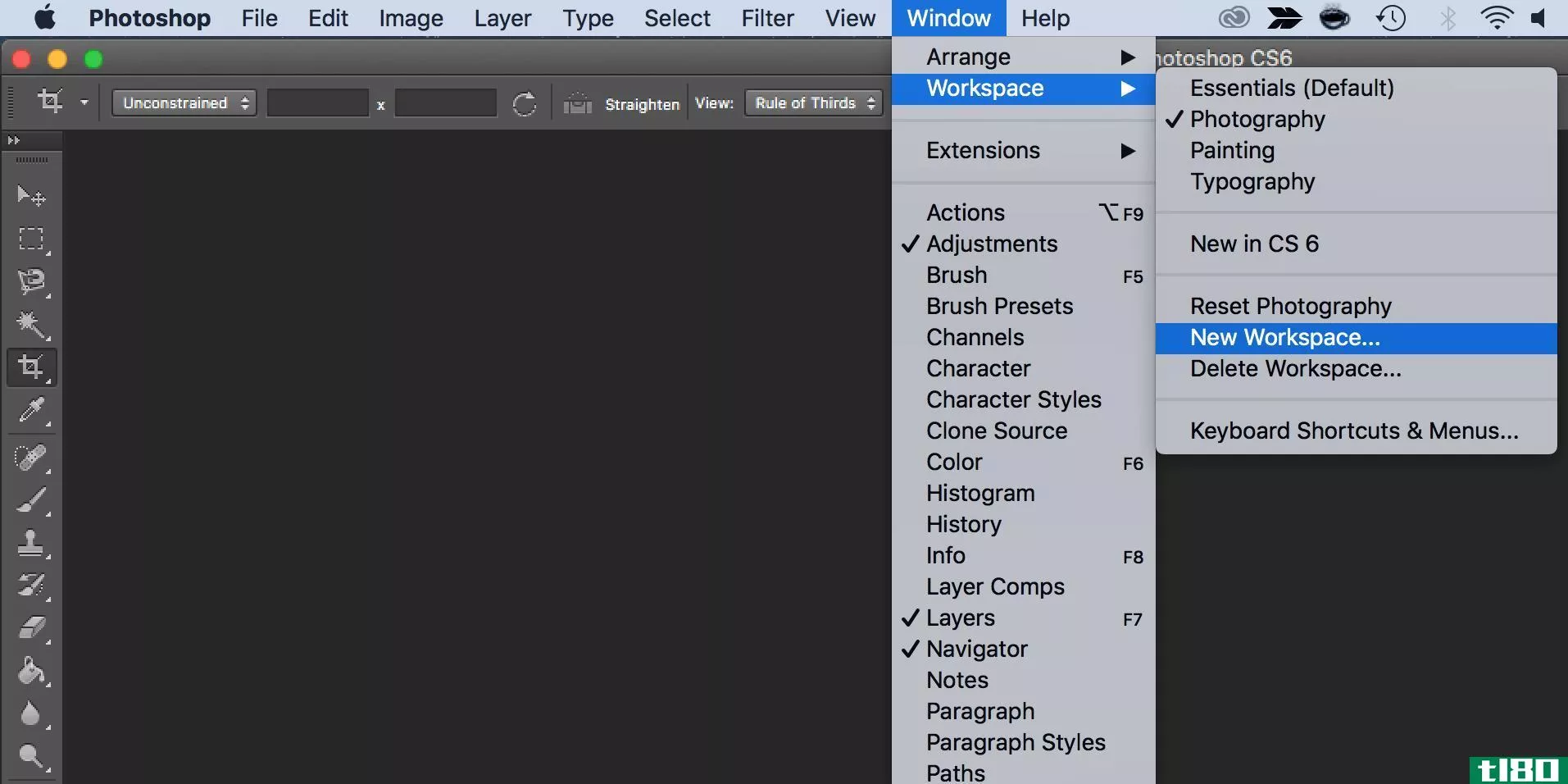
您可以四处拖动面板、对其重新排序、关闭、打开或最小化面板,直到您的工作区看起来完全符合您的需要,然后再保存它。
如何重置photoshop中的所有工具
在Photoshop中自定义工具的设置时,您的设置将被保存,以便下次编辑图像时使用。如果你重置Photoshop,你也需要重置这些工具设置。
你可以这样做:
- 从工具栏中选择一个工具。记住,您正在重置所有工具,而不仅仅是您选择的工具。
- 如果您在Windows上,按住Ctrl键并单击顶部的工具图标。Mac用户需要按住控制按钮并单击顶部的工具图标。
- 选择“重置所有工具”选项。
- 在屏幕提示中点击OK,所有工具都将重置。
如何在photoshop中重置所有首选项
Photoshop将您的自定义设置保存在首选项文件中。如果你想让Photoshop恢复到你第一次安装它时的样子,你可以删除首选项文件,这将完全重置应用程序。
请记住,您的设置不会被保留,因此,备份以后需要的任何内容。
相关:终极Windows10数据备份指南
然后,按照以下步骤完全重置Photoshop:
- 如果你的电脑正在运行Photoshop,请关闭它。
- 如果您在Windows上,按住Shift+Ctrl+Alt并双击Photoshop快捷方式。如果您使用Mac,请按住Shift+Command+Option键并启动Photoshop。
- 您将得到一个提示,询问您是否要删除Photoshop设置文件。单击“是”继续。
Photoshop现在应该回到出厂设置。
从头开始定制您喜爱的编辑器
一旦Photoshop恢复到默认样式,您就可以根据自己的喜好进行自定义。您可以移动面板,为某些工具配置默认选项,隐藏和取消隐藏各种选项,等等。这取决于你如何重新安排你最喜欢的图像编辑器的界面。
如果Photoshop是你所有编辑任务的应用程序,你应该考虑学习一些有用的Photoshop技巧和技巧。这些将让你发现一些隐藏的功能,并有助于充分利用这个应用程序在您的机器上。
- 发表于 2021-03-11 17:44
- 阅读 ( 334 )
- 分类:IT
你可能感兴趣的文章
如何修复photoshop“scratch disks full”错误
如果你曾经处理过Photoshop的“scratch disks full”错误,那么你可能知道这会对你的工作流程造成多么粗鲁的干扰。任何Photoshop用户最不想做的事情就是在编辑过程中放下鼠标或笔并排除故障。 ...
- 发布于 2021-03-10 19:35
- 阅读 ( 1187 )
adobe photoshop creative cloud的完整初学者指南
...步开始的。每一个摄影生涯都是从一个快门开始的。每个Photoshop专家都是第一次打开这个程序。 ...
- 发布于 2021-03-17 05:36
- 阅读 ( 225 )
如何在adobe photoshop中重现电影效果
...确保这一点。但是,你有没有想过要出演一部电影?使用Photoshop,从一部电影中重现电影的外观是非常简单的。它不适用于视频,但它会让你的Facebook个人资料图片看起来像电影一样。 ...
- 发布于 2021-03-17 06:37
- 阅读 ( 151 )
为什么要开始使用自定义photoshop工作区
...标准化的设置并不适用于所有人。这就是为什么每个使用Photoshop的人都应该使用一个定制的工作区。在本文中,我们将解释如何开始使用自定义adobephotoshop工作区。 ...
- 发布于 2021-03-19 03:48
- 阅读 ( 152 )
如何使用adobe photoshop使照片更清晰
...涉及的模糊程度,这是可以修复的。你所需要的就是Adobe Photoshop。下面介绍如何使用Photoshop使照片更清晰。 ...
- 发布于 2021-03-20 11:18
- 阅读 ( 201 )
如何在adobe photoshop中创建自定义调色板
adobephotoshop是一个功能极其丰富的程序。无论是纹理,渐变,还是画笔,你都可以根据自己的需要来调整这个程序。 ...
- 发布于 2021-03-20 18:23
- 阅读 ( 222 )
6个常见的恼人的photoshop问题以及解决方法
Photoshop可以被认为是Adobe的骄傲和快乐。其中最常用的图像编辑程序可用,它是一个所有的工具,技术和图书馆的宝库,平面设计师可能永远想要的。 ...
- 发布于 2021-03-25 06:19
- 阅读 ( 239 )
如何在photoshop中创建自定义sepia效果
... 在本教程中,我们将向您展示如何在Photoshop中创建自定义的深褐色效果。此外,我们将向您展示如何创建一个Photoshop动作,使过程更快,无论您是使用彩色还是黑白图像。 ...
- 发布于 2021-03-26 15:13
- 阅读 ( 251 )
如何利用luminar-ai实现美丽的风景照片
...学者。幸运的是,Luminar AI为那些习惯于智能**编辑,但在Photoshop等专业图片编辑软件方面可能会感到力不从心的用户架起了桥梁。 ...
- 发布于 2021-03-28 11:21
- 阅读 ( 412 )